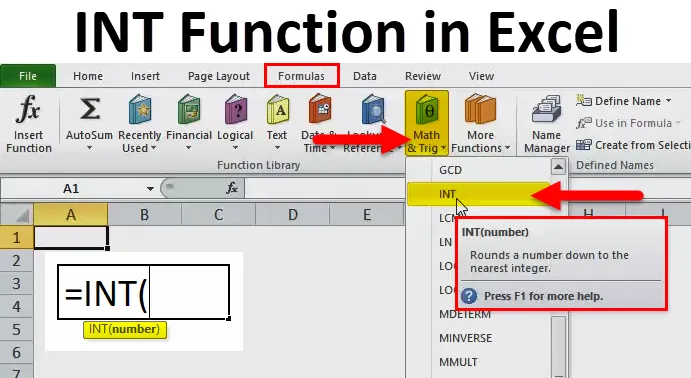
Funkcja INT w programie Excel (spis treści)
- INT w Excelu
- Formuła INT w Excelu
- Jak korzystać z funkcji INT w programie Excel?
INT w Excelu
- Funkcja INT w programie Excel jest używana jako arkusz roboczy lub funkcja VBA w programie Excel. Jest to wbudowana funkcja programu Excel, która jest podzielona na funkcje matematyczne / wyzwalające.
- Funkcja INT w programie Excel jest używana jako część formuły w komórce arkusza roboczego, a także zintegrowana z innymi funkcjami programu Excel.
- Funkcja INT jest funkcją Excel do zaokrąglania liczb, najczęściej używaną do zaokrąglania wartości walut i zaokrąglania wartości dziesiętnej do liczby całkowitej.
- Ze wszystkich funkcji okrągłych programu Excel funkcja INT w programie Excel jest prosta i łatwa w użyciu, ponieważ wymaga tylko jednego argumentu.
Definicja
INT - zaokrąglaj liczbę w dół do najbliższej liczby całkowitej.
tzn. zwraca tylko część całkowitą liczby poprzez usunięcie z niej miejsc po przecinku.
W rzeczywistości funkcja INT obcina podaną liczbę do najbliższej liczby całkowitej.
Formuła INT w Excelu
Poniżej znajduje się formuła INT w programie Excel:
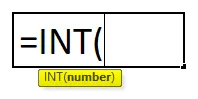
gdzie
Liczba lub wyrażenie - jest to liczba, którą chcesz zaokrąglić w dół do najbliższej liczby całkowitej.
Jak korzystać z funkcji INT w programie Excel?
Funkcja INT w programie Excel jest bardzo prosta i łatwa w użyciu. Rozumiemy działanie funkcji INT w programie Excel na przykładzie formuły INT. Funkcja INT może być używana jako funkcja arkusza roboczego oraz jako funkcja VBA.
Możesz pobrać ten szablon Excel funkcji INT tutaj - Szablon Excel funkcji INTPrzykład # 1 - Funkcja INT dla wartości dodatniej lub liczby
W poniższej tabeli zawiera wartość w komórce „C8”, tj. 6, 79, która jest liczbą dodatnią, muszę znaleźć najbliższą liczbę całkowitą dla 6, 79 za pomocą funkcji INT w Excelu.
Wybierz komórkę „E8”, w której należy zastosować funkcję INT.
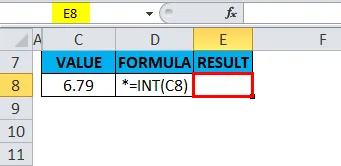
Kliknij przycisk wstawiania funkcji (fx) pod paskiem narzędzi formuły, pojawi się okno dialogowe, wpisz słowo kluczowe „INT” w polu wyszukiwania funkcji, funkcja INT pojawi się w polu wyboru funkcji. Kliknij dwukrotnie funkcję INT.
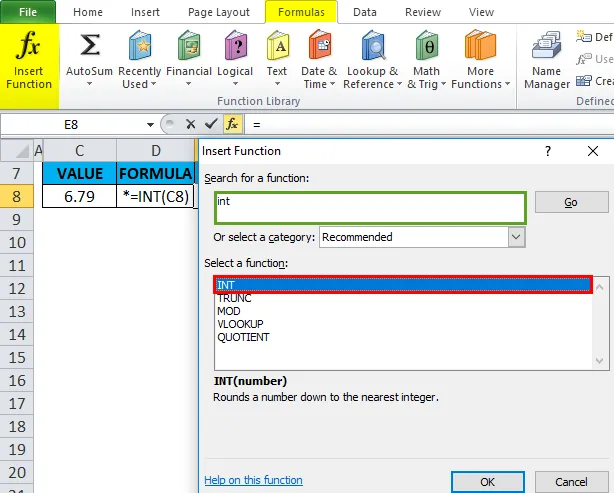
Pojawi się okno dialogowe, w którym należy podać lub wprowadzić argumenty (liczbę) dla funkcji INT.
tj. = INT (C8).
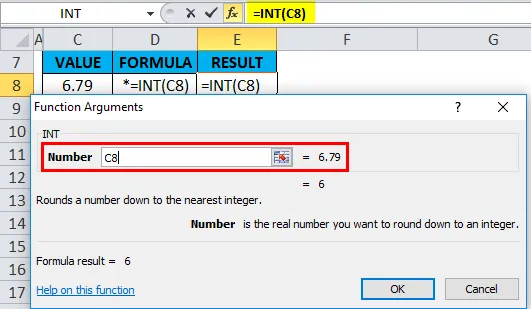
Usuwa liczbę dziesiętną z liczby i zwraca część całkowitą liczby, tj. 6.
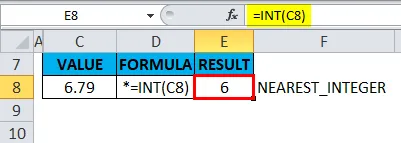
Przykład # 2 - Funkcja INT na wartości lub liczbie ujemnej
W poniższej tabeli zawiera wartość w komórce „C14”, tj. -5, 89, która jest liczbą ujemną, muszę znaleźć najbliższą liczbę całkowitą dla -5, 89 za pomocą funkcji INT w Excelu.
Wybierz komórkę E14, w której należy zastosować funkcję INT.
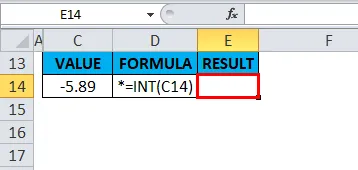
Kliknij przycisk wstawiania funkcji (fx) pod paskiem narzędzi formuły, pojawi się okno dialogowe, wpisz słowo kluczowe „INT” w polu wyszukiwania funkcji, funkcja INT pojawi się w polu wyboru funkcji. Kliknij dwukrotnie funkcję INT.
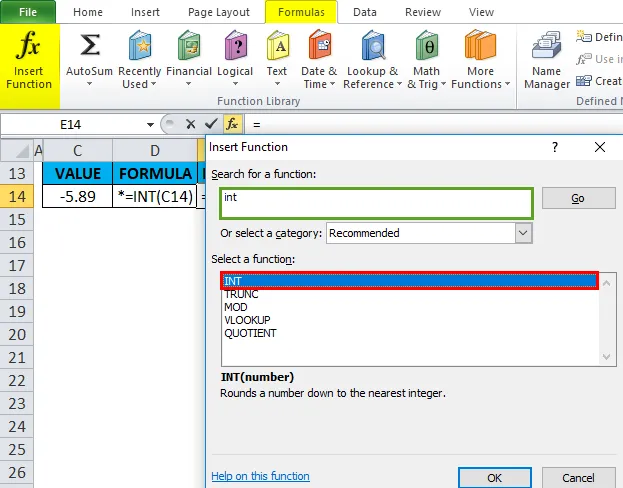
Pojawi się okno dialogowe, w którym należy podać lub wprowadzić argumenty (liczbę) dla funkcji INT.
tj. = INT (C14)
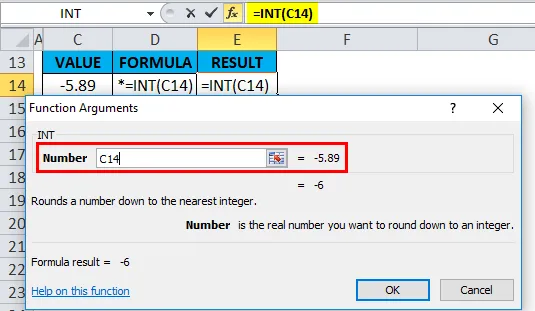
Usuwa liczbę dziesiętną z liczby i zwraca część całkowitą liczby, tj. -6.
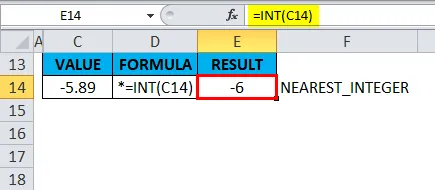
Kiedy funkcja INT jest zastosowana dla liczby ujemnej, zaokrągla liczbę w dół. tzn. Zwraca liczbę niższą niż podana liczba (Więcej wartości ujemnych).
Przykład # 3 - Funkcja INT, aby dowiedzieć się o wieku przy użyciu daty urodzenia
W poniższym przykładzie wspomniałem, że mam datę urodzenia (16 maja 1982 r.) W komórce „J8”, muszę obliczyć wiek w komórce „L8” za pomocą funkcji INT w Excelu.
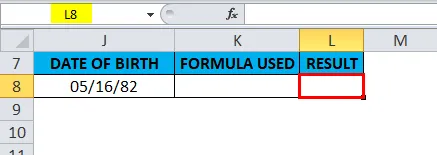
Przed funkcją INT w Excelu, dajmy znać o funkcji YEARFRAC, funkcja YEARFRAC zwraca wartość dziesiętną, która reprezentuje lata ułamkowe między dwiema datami. Tj. Składnia to = YEARFRAC (data_początkowa, data_końcowa, (podstawa)) zwraca liczbę dni między 2 datami jako rok.
Tutaj funkcja INT jest zintegrowana z funkcją YEARFRAC w komórce „L8”.
Formuła YEARFRAC przyjmuje datę urodzenia i aktualną datę (podaną przez DZISIAJ) i zwraca wartość wyjściową jako wiek w latach.
tj. = INT (YEARFRAC (J8, DZIŚ ()))
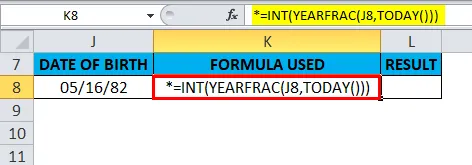
Zwraca wartość wyjściową, tj. 36 lat.
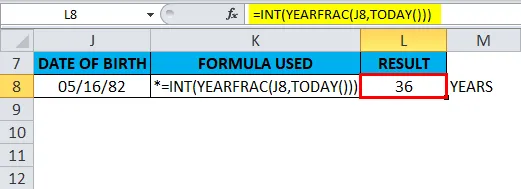
Przykład # 4 - Funkcja INT tylko do wyodrębniania wartości daty z tabeli daty i godziny
Zwykle program Excel przechowuje wartość daty jako liczbę, gdzie uważa datę za liczbę całkowitą, a czas za część dziesiętną.
Jeśli komórka zawiera datę i godzinę jako połączoną wartość, można wyodrębnić tylko wartość daty za pomocą funkcji INT w programie Excel.
Tutaj komórka „P8” zawiera datę i godzinę jako połączoną wartość. Tutaj muszę specjalnie wyodrębnić wartość daty w komórce „R8”
Wybierz komórkę R8, w której należy zastosować funkcję INT.
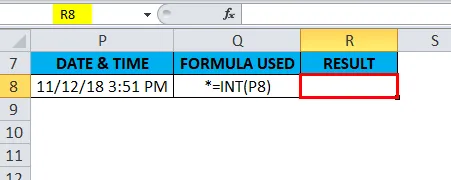
Kliknij przycisk wstawiania funkcji (fx) pod paskiem narzędzi formuły, pojawi się okno dialogowe, wpisz słowo kluczowe „INT” w polu wyszukiwania funkcji, funkcja INT pojawi się w polu wyboru funkcji. Kliknij dwukrotnie funkcję INT.
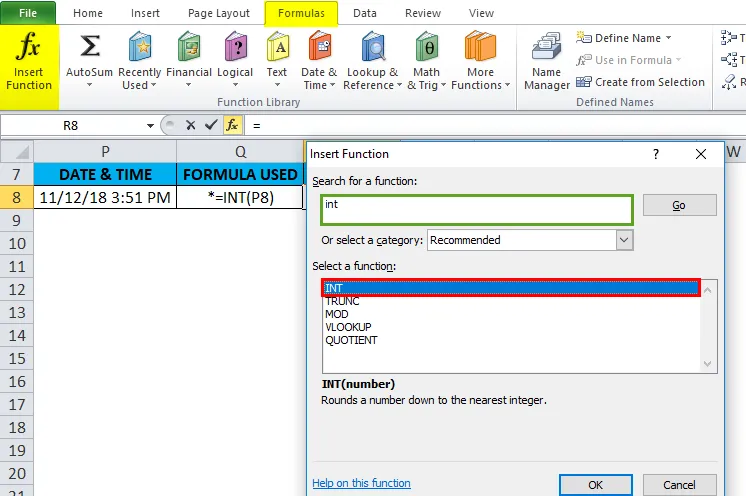
Pojawi się okno dialogowe, w którym należy podać lub wprowadzić argumenty (liczbę) dla funkcji INT.
tj. = INT (P8)
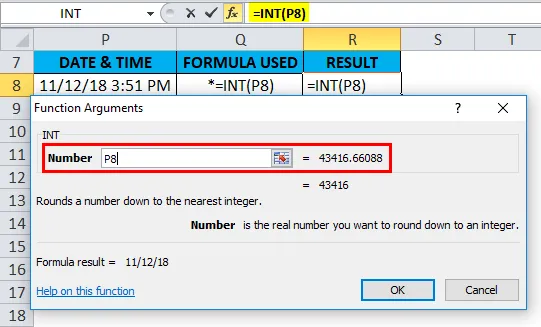
Usuwa część dziesiętną z wartości daty i godziny i zwraca tylko część daty jako liczbę, gdzie musimy odrzucić wartość ułamkową poprzez sformatowanie wartości wyjściowej.
tj. 11/12/18
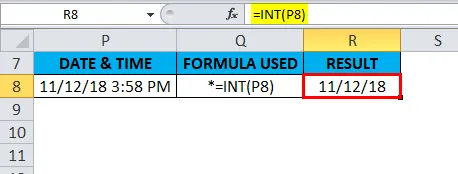
Przykład # 5 - Funkcja INT dla wartości mniejszej niż 1
W poniższej tabeli zawiera wartość mniejszą niż 1 w komórce „H13”, tj. 0, 70, która jest liczbą dodatnią, muszę znaleźć najbliższą liczbę całkowitą dla wartości dziesiętnej, tj. 0, 70 za pomocą funkcji INT w Excelu.
Wybierz komórkę I13, w której należy zastosować funkcję INT.
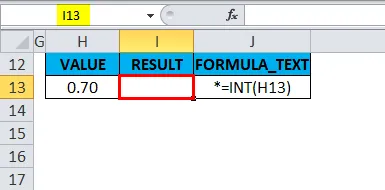
Kliknij przycisk wstawiania funkcji (fx) pod paskiem narzędzi formuły, pojawi się okno dialogowe, wpisz słowo kluczowe „INT” w polu wyszukiwania funkcji, funkcja INT pojawi się w polu wyboru funkcji. Kliknij dwukrotnie funkcję INT.
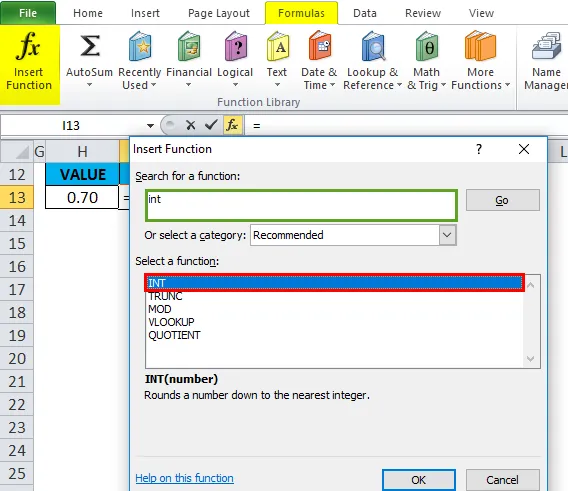
Pojawi się okno dialogowe, w którym należy podać lub wprowadzić argumenty (liczbę) dla funkcji INT.
tj. = INT (H13)
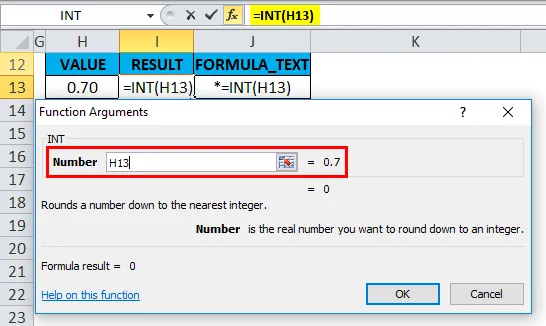
W tym przypadku usuwa liczbę dziesiętną z liczby i zwraca część całkowitą liczby, tj. 0
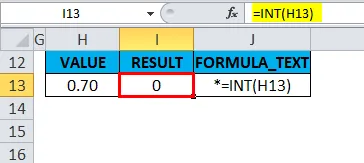
Rzeczy, o których należy pamiętać o funkcji INT w programie Excel:
- W funkcji INT liczby dodatnie są zaokrąglane w kierunku 0, podczas gdy liczby ujemne są zaokrąglane od 0. EG = INT (2.5) zwraca 2, a = INT (-2, 5) zwraca -3.
- Zarówno funkcje INT (), jak i TRUNC () są podobne, gdy są stosowane do liczb dodatnich, obie mogą być użyte do konwersji wartości na część całkowitą.
- Jeśli w składni funkcji zostanie podany nieprawidłowy typ argumentu, wynikiem będzie # WARTOŚĆ ! błąd.
- W funkcji INT, jeśli wskazana komórka jest niepoprawna lub niepoprawna referencja, zwróci lub spowoduje #REF! błąd.
- #NAZWA? błąd występuje, gdy program Excel nie rozpoznaje określonego tekstu w formule funkcji INT.
Polecane artykuły
To był przewodnik po funkcji INT w Excelu. Tutaj omawiamy formułę INT w Excelu i jak używać funkcji INT w Excelu wraz z praktycznymi przykładami i szablonami Excela do pobrania. Możesz także przejrzeć nasze inne sugerowane artykuły -
- Jak korzystać z funkcji MID w programie Excel?
- Najważniejsze zastosowania funkcji EVEN w programie Excel
- Jak korzystać z funkcji PODŁOGI w programie Excel?
- Niesamowite informacje o funkcji POWER w Excelu